2023年09月05日
■達人シリーズよくあるお問い合わせ
Q.電子申告の達人で設立届を取り込むと、[作成中エラー]となり、[2.検証]画面で[エラー詳細]ボタンをクリックすると「基本情報項目:照会番号が設定されていません」とでます。対処方法を教えてください。
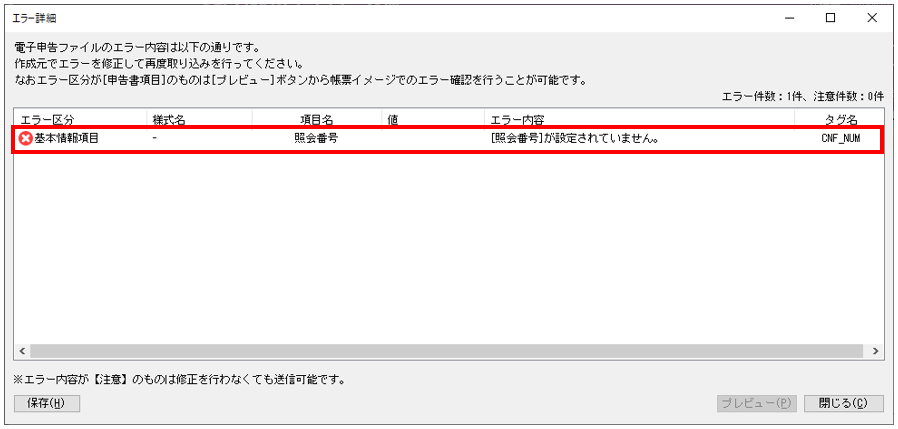
A.地方税申請の場合、[照会番号]は必須項目です。以下の操作で[照会番号(任意の英数字)]を入力してください。
■電子申告の達人でのみ入力(変更)する場合の手順
1.取り込み後のデータを選択し、[変更]ボタンをクリックします。
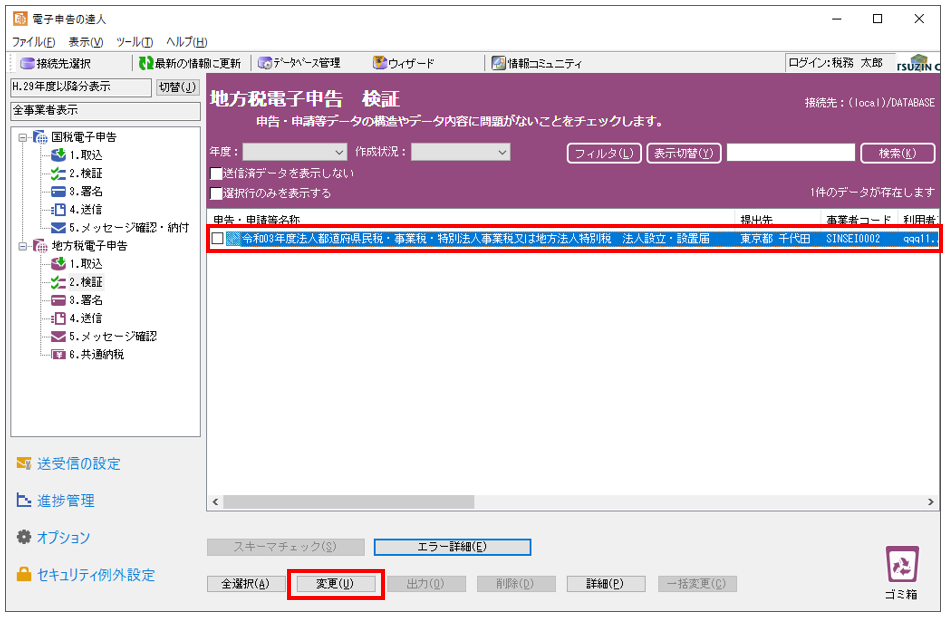
2.[基本情報]タブ-[編集]をクリックします。
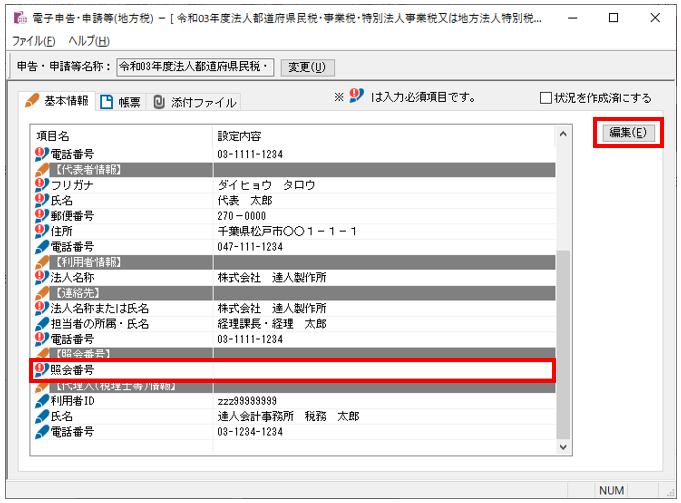
3.[利用者情報]タブを開き、[照会番号](※)を入力します。[確定]をクリックします。
※[照会番号]は、受付状況を確認する際に必要となります。任意の英数字を4~20桁で入力してください。
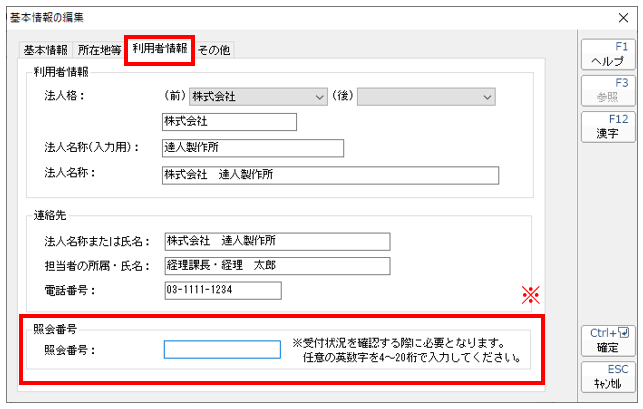
4.[照会番号]設定されたことを確認します(①)。右上の[✕]をクリックし(②)、[・・・保存します。よろしいですか?]と出ましたら、[はい]をクリックします(③)。
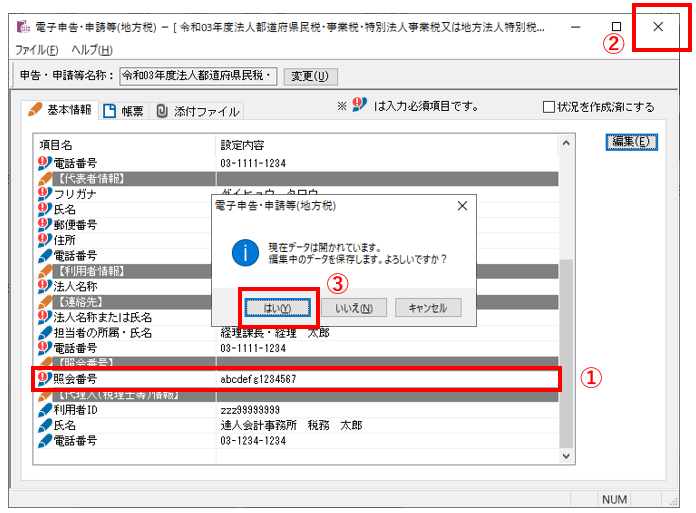
5.エラー情報が消えたことを確認し、このまま[検証]・[署名]・[送信]と進んでください。※電子申告の達人に取り込んだデータのみが変更されていますので、以下の手順で申請・届出書の達人の基本情報も修正してください。
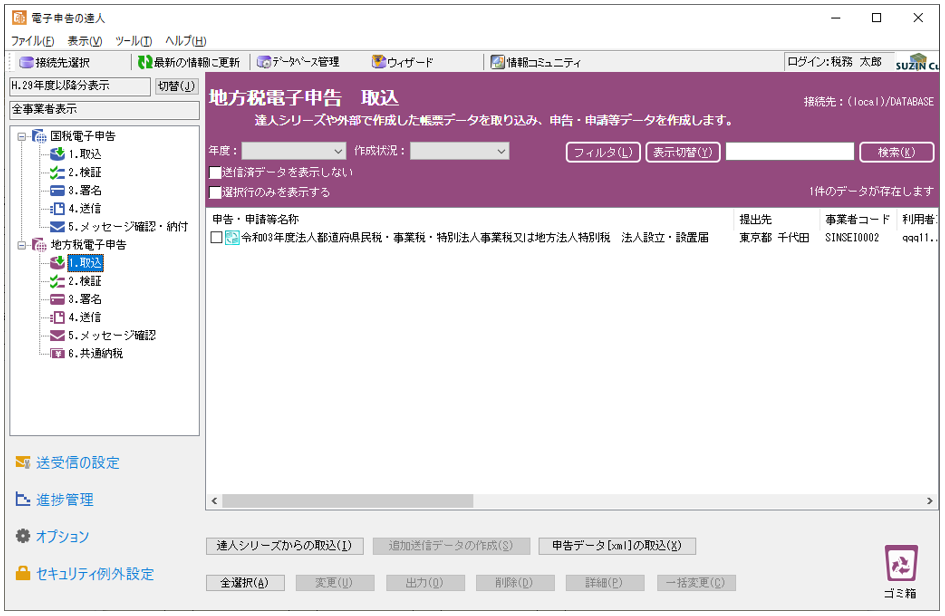
■申請届出書の達人で入力(変更)後、再度取り込みする場合の手順
1.申請・届出書の達人を起動し、業務メニューの[基本情報の登録]をクリックします。
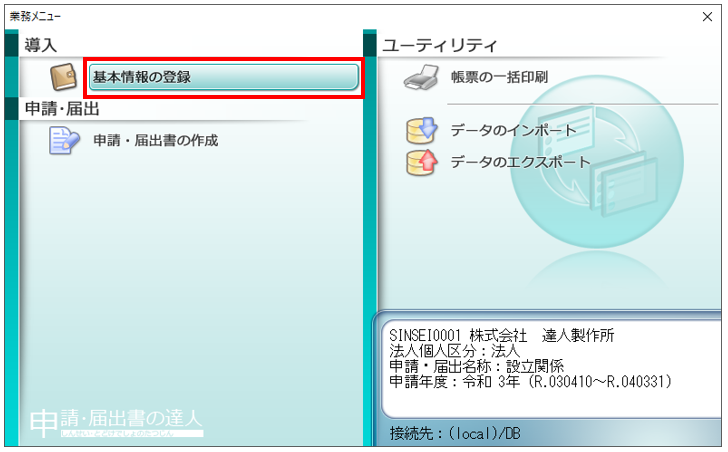
2.[電子申告情報(法人)]タブを選択し(①)、[照会番号(eLTAX)]を入力します(②)。[確定]をクリックします(③)。
※照会番号は任意の英数字を4~20桁で入力してください。
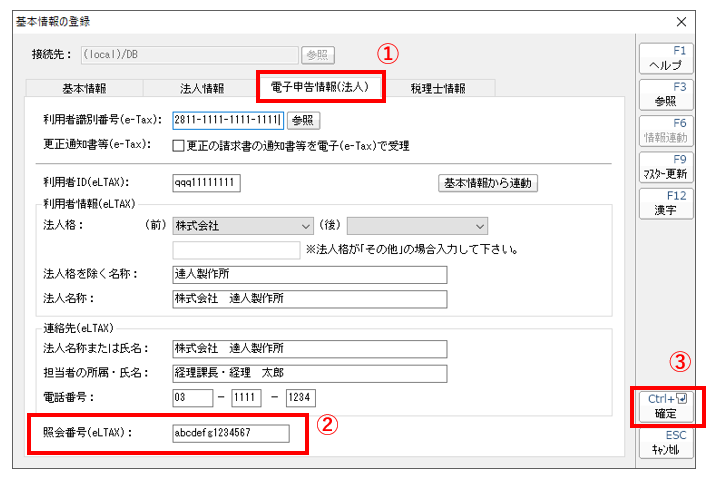
3.入力が終わりましたら、申請・届出書の達人のデータを保存して終了し、再度電子申告の達人へデータの取り込みを行ってください。




